Løs problemet med at Microsoft Exchange-administratoren har blokkert denne Outlook-versjonen
Som mange andre e-posttjenester, er Outlook, lansert i 2012, en sentral plattform for håndtering av e-post. Som en del av Microsoft 365-produktserien, gir Outlook deg tilgang til alle dine e-postkontoer og kalendere på ett sted. Denne ressursen for personlig informasjonsstyring er ikke bare effektiv for organisering av e-post, kalendere og filer, men gir også oppdaterte nyheter, forretningsinformasjon, analyser og reportasjer om ulike temaer. Man kan trygt si at Outlook er en ideell plattform for en allsidig brukeropplevelse. Med mange tilgjengelige versjoner, inkludert 2007, 2010, 2013 og 2016, kan brukere av disse eldre versjonene oppleve feilmeldinger om at Microsoft Exchange-administratoren har blokkert tilgangen. Hvis du har støtt på denne feilen, er denne veiledningen laget for å hjelpe deg. Vi vil undersøke årsakene til at administratorer blokkerer visse Outlook-versjoner og tilby løsninger for å overvinne dette problemet. La oss derfor dykke ned i denne veiledningen om feilmeldingen som dukker opp.
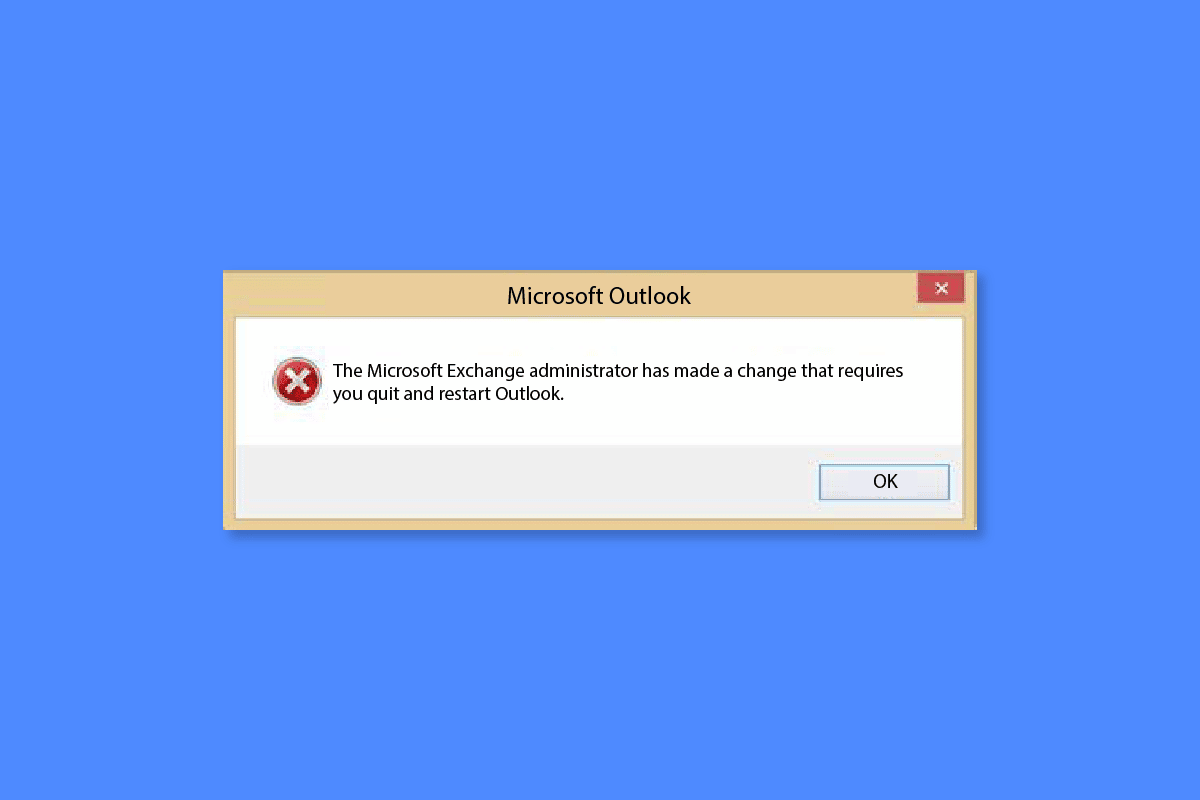
Les videre for detaljerte løsninger på problemet der Microsoft Exchange-administratoren har blokkert din Outlook-versjon.
Hva betyr meldingen om at administratoren har blokkert denne Outlook-versjonen?
Microsoft har oppdatert minstekravene for versjoner som kan koble seg til Office 365- og Microsoft 365-tjenester. Følgende versjoner støttes ikke lenger:
- Outlook 2007
- Outlook 2010
- Office 2013-versjoner tidligere enn 15.0.4971.1000
- Office 2016-versjoner tidligere enn 16.0.4600.1000
Eldre versjoner av Outlook er ikke kompatible med de nyeste sikkerhets- og autentiseringsprotokollene, noe som kan føre til feilmeldingen om at administratoren har blokkert din Outlook-versjon.
Oversikt over Office-versjoner som støttes for tilkobling til Microsoft 365 og Office 365-tjenester
Microsoft støtter nå kun disse Office-versjonene:
- Microsoft 365 Apps for Business (tidligere kjent som Office 365 Business).
- Microsoft 365 Apps for Enterprise (tidligere kjent som Office 365 ProPlus).
- Office LTSC Professional Plus 2021 og Office LTSC 2021.
- Office Professional Plus 2019 og Office 2019.
- Office Standard 2016 og Microsoft Office 2016.
Hvorfor blokkerer Microsoft Exchange-administratoren eldre Outlook-versjoner?
Som nevnt, er eldre versjoner av Outlook, som 2007 og 2010, inkompatible med enkelte tjenesteendringer. Her er noen grunner til feilmeldingen:
- Forbedret sikkerhet i Microsoft 365 har ført til at grunnleggende autentisering avvikles til fordel for moderne autentiseringsprotokoller. Disse gir økt sikkerhet, samsvar og policykontroller, noe som er vanskeligere med eldre versjoner.
- Ny støtte for HTTP/2 i Microsoft 365 reduserer ventetiden gjennom multipleksing og overskriftskomprimering. Dette fører til at eldre versjoner av Outlook ikke støttes.
- Sikkerhetsoppdateringer er viktige for å beskytte enhetene mot sårbarheter, noe som ikke er mulig med de eldre versjonene.
- Nyere versjoner har forbedret ytelse og færre krasj. Dette gjør det nødvendig å oppgradere eldre versjoner.
- Problemet kan også skyldes at Exchange 2010 mangler en standard offentlig mappedatabase.
Løsninger for å fjerne blokkeringen av Microsoft Exchange-administratoren
Kompatibilitetsproblemer med Outlook kan løses ved å oppdatere til de nyeste Microsoft Office-versjonene. Dette lar deg fortsette å bruke Outlook. Det er også mulig å prøve å opprette en standard offentlig mappedatabase. La oss se på detaljerte metoder:
Metode 1: Oppgrader til den nyeste Office-versjonen
Den første metoden for å løse feilen er å oppgradere til den nyeste Office-versjonen. Du kan enten bytte til Microsoft 365, eller en nyere versjon som Office 2019 eller Office 2021. Slik laster du ned Microsoft 365:
1. Gå til Microsoft-konto og logg inn. (Bruk kontoen tilknyttet din Microsoft 365-versjon.)
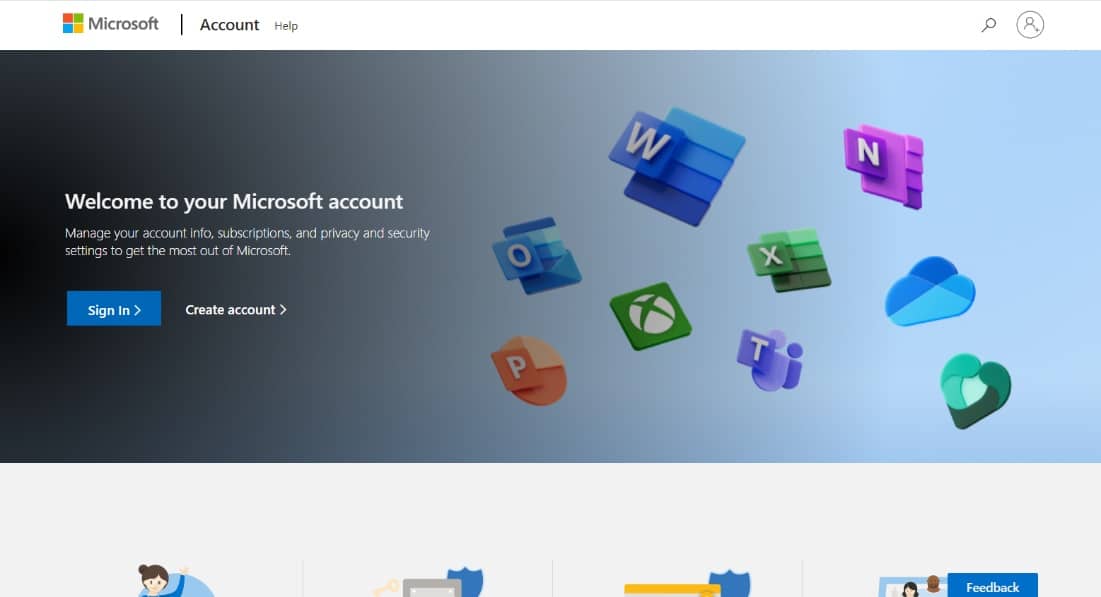
2. Velg «Tjenester og abonnementer» øverst på siden.
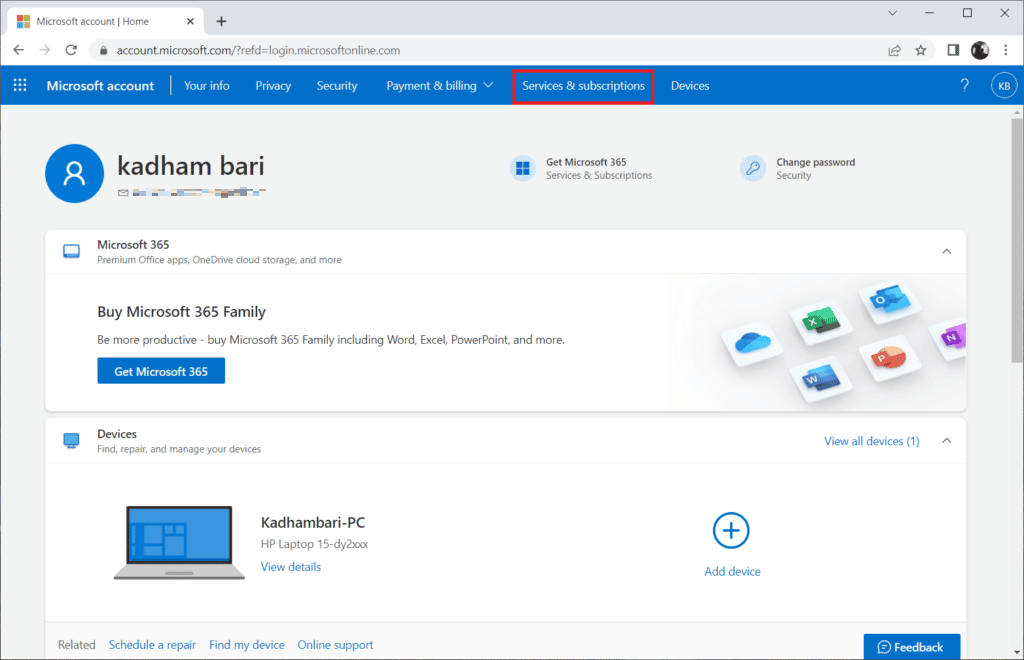
3. Finn Microsoft 365-produktet (f.eks. Office 2019) du vil installere, og velg «Installer».
4. Klikk på «Oppsett» i nettleseren for å starte installasjonen.
5. Når installasjonen er ferdig og produktet er aktivert, kan du bruke Outlook-kontoen din igjen.
Hvis du bruker Office 2007 eller 2010, bør du vurdere å oppgradere til Office 2019. Hvis du bruker Office 2013, oppgrader til versjon 15.0.4971.1000 (oppdatering fra oktober 2017 med Service Pack 1). For Office 2016, installer versjon 16.0.4600.1000 (oppdatering fra november 2017, KB4051890).
Metode 2: Opprett en offentlig mappedatabase i Exchange 2010
En annen løsning er å opprette en fellesmappedatabase i Exchange 2010. Selv om Exchange 2010 støtter offentlige mapper, er denne funksjonen i ferd med å fases ut.
1. Åpne Exchange Management Console og utvid organisasjonskonfigurasjonsnoden til du ser postboksnoden.
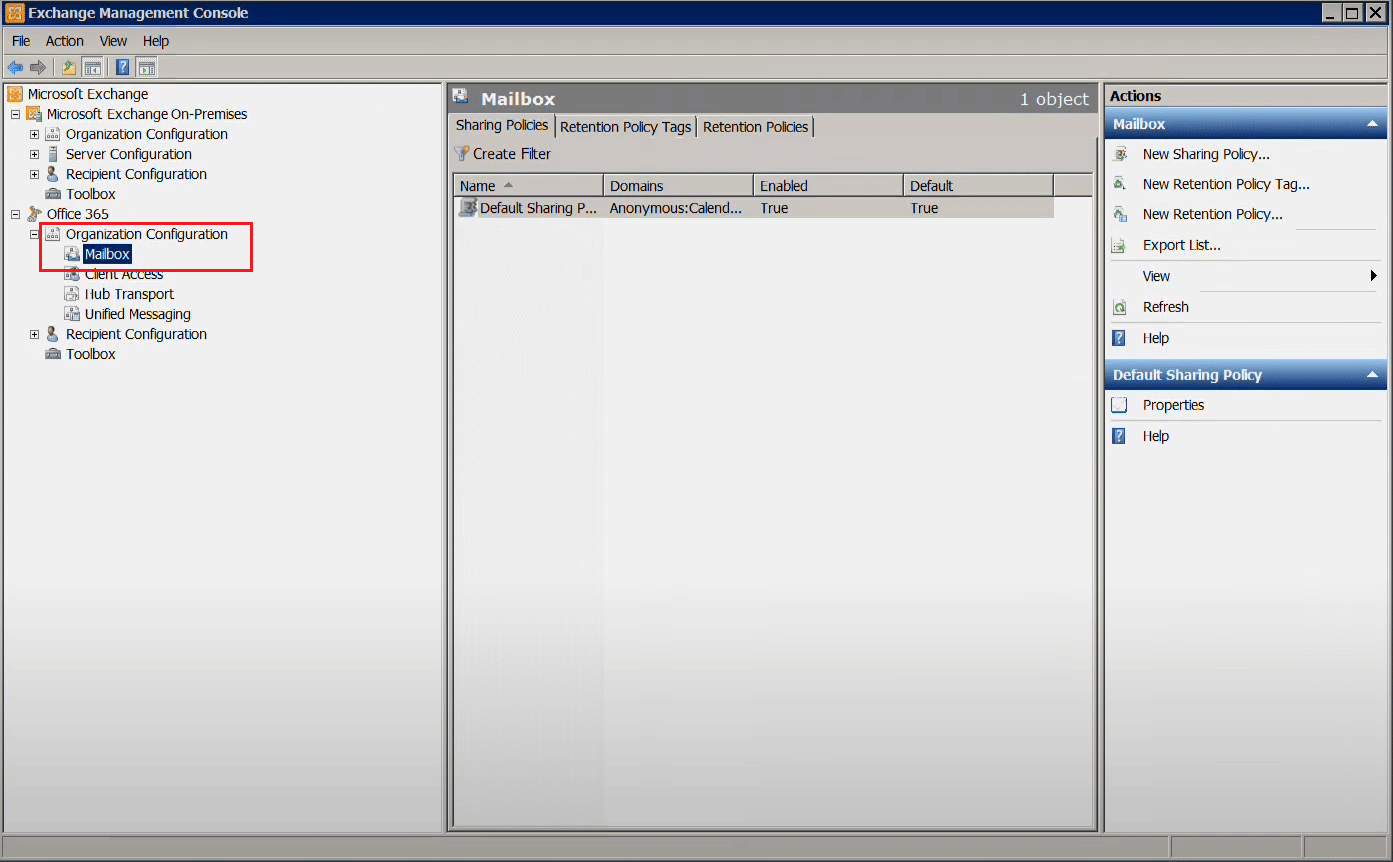
2. Åpne fanen «Databaseadministrasjon» og velg «New Public Folder Database».
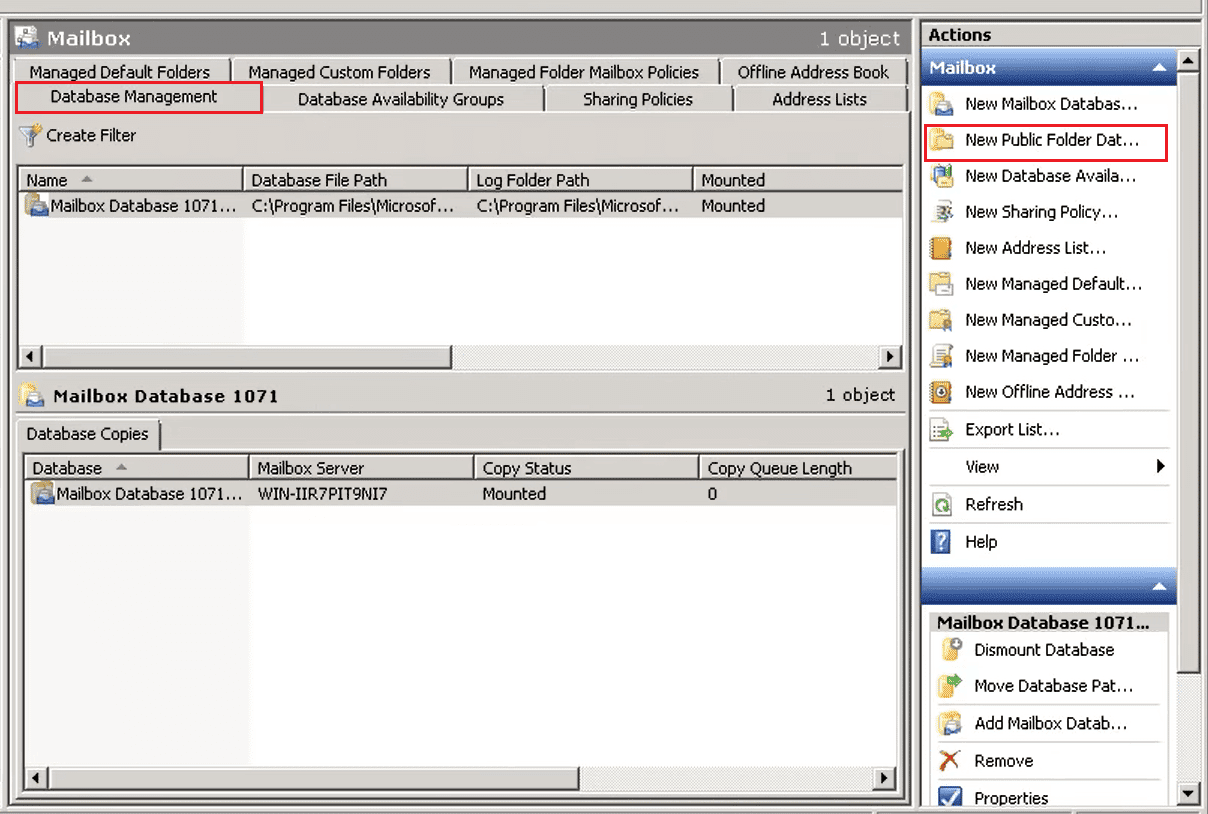
3. Skriv inn et navn for databasen under «Databasenavn felles mappe».
4. Velg «Bla gjennom» under «Servernavn» og velg Exchange-serveren for å lagre databasen.
5. Klikk «Neste».
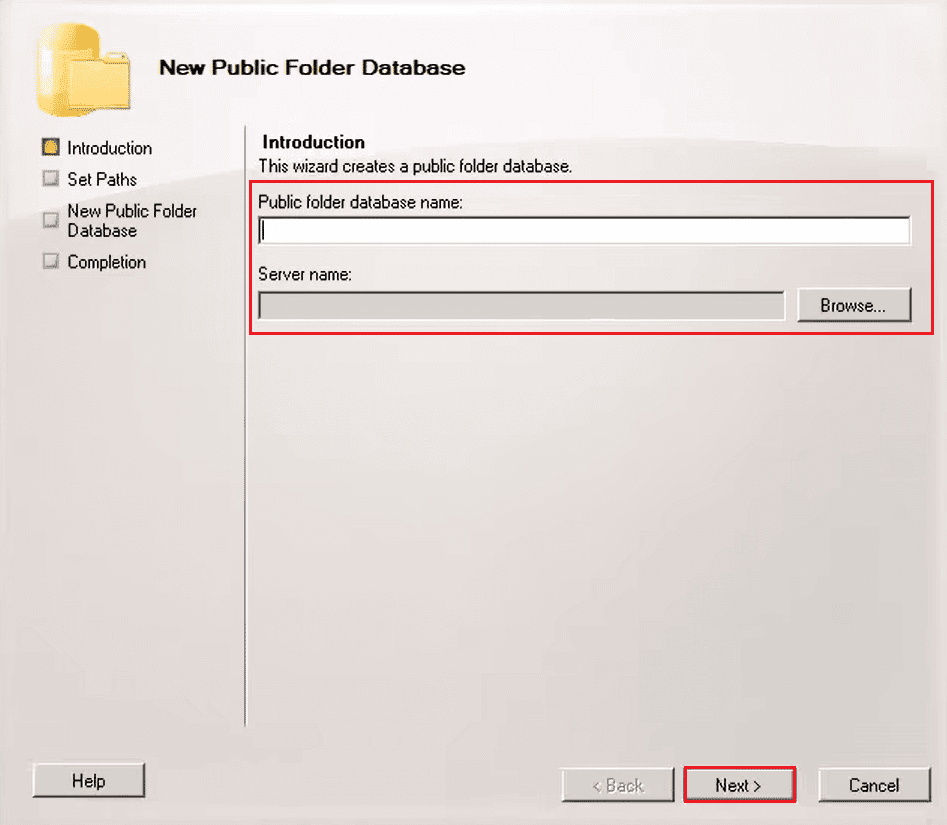
6. Klikk «Neste» hvis standard databasefilbane og loggmappebane er grei.
7. Klikk «Ny» for å opprette en ny fellesmappedatabase.
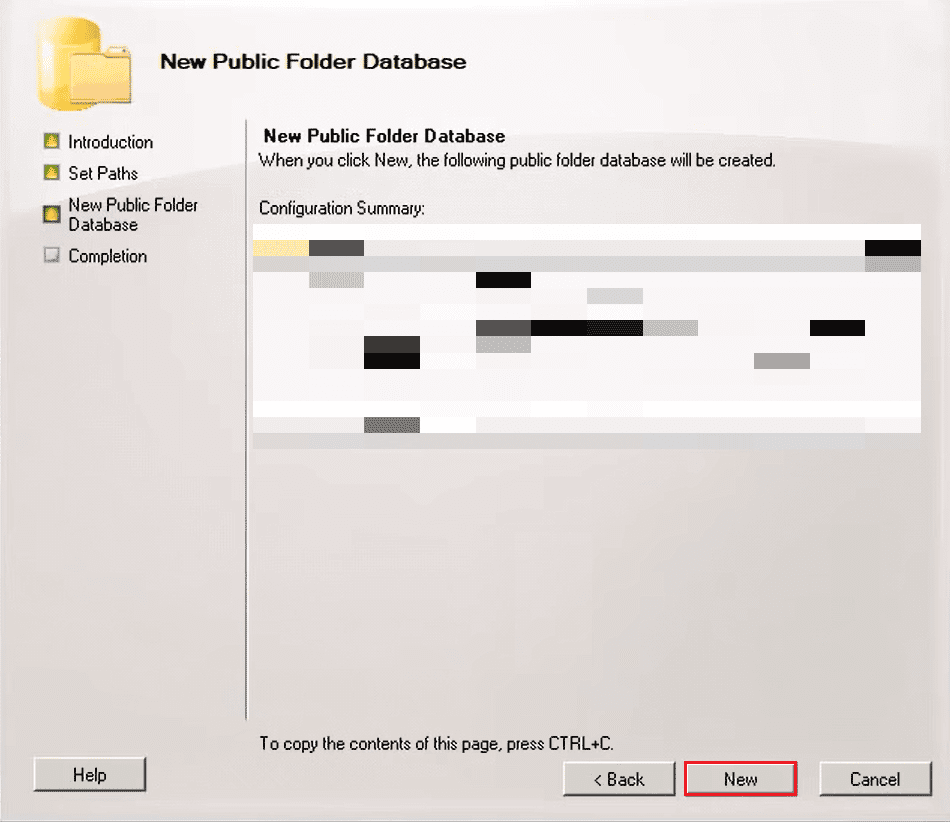
8. Klikk «Fullfør» for å lukke veiviseren.
Din gamle Outlook-versjon vil nå kunne koble seg til Exchange 2010-postbokser.
Ofte stilte spørsmål
Q1. Hvordan fjerner jeg blokkeringen av Outlook-versjonen min som Microsoft Exchange-administratoren har blokkert?
A1. Den enkleste løsningen er å oppgradere til den nyeste Office-versjonen.
Q2. Hvordan låser jeg opp min Microsoft-kontoadministrator?
A2. Logg deg på Microsoft 365-portalen som administrator. Gå til «Innstillinger» og fjern merket for «Blokker denne brukeren fra å logge på».
Q3. Hvorfor er Outlook-kontoen min blokkert?
A3. Blokkering kan skyldes uvanlig innloggingsaktivitet for å beskytte mot svindel eller misbruk.
Q4. Hva er en Microsoft Exchange-administrator?
A4. En Microsoft Exchange-administrator administrerer e-postserveren for en organisasjon og gir brukerstøtte.
Q5. Hvor lenge kan Microsoft-kontoen min være blokkert?
A5. Hvis uvanlig aktivitet oppdages, eller det er for mange mislykkede påloggingsforsøk, blir kontoen blokkert til en administrator låser den opp. Det anbefales å sette blokkeringen til 15 minutter.
***
Vi håper denne veiledningen har hjulpet deg med å forstå hva feilen «Microsoft Exchange-administratoren har blokkert denne Outlook-versjonen» betyr, hvorfor den oppstår, og hvordan du kan låse opp og bruke Outlook igjen. Om du har flere spørsmål, er du velkommen til å legge de igjen i kommentarfeltet under.